win10屏幕键盘不见了 电脑屏幕键盘不显示
有不少Win10系统用户反映在他们的电脑上屏幕键盘突然消失了,导致无法正常使用,这个问题让人感到困惑和焦虑,因为屏幕键盘在使用电脑时起着至关重要的作用。面对这一突发情况,用户们纷纷寻找解决办法,希望能够尽快恢复屏幕键盘的显示,让电脑恢复正常使用状态。针对这一问题,我们需要深入分析可能的原因,并寻找有效的解决方案。
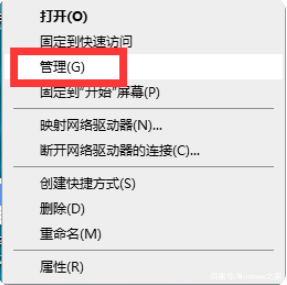
**一、通过系统设置打开**
1. **使用“设置”菜单**:按下“Win + I”键打开Windows设置,选择“轻松使用”选项。在左侧菜单中找到并点击“键盘”窗口,这里可以直接开启“屏幕键盘”功能。
2. **个性化设置**:另一种方式是通过“设置”中的“个性化”选项,进入“任务栏”设置。在“打开或关闭系统图标”中,找到并开启“触摸键盘”。之后,任务栏上会出现一个“触摸键盘”图标,点击即可打开屏幕键盘。
**二、使用快捷键**
Windows系统提供了多种快捷键来快速打开屏幕键盘,如同时按下“Win + Ctrl + O”键,即可直接打开或关闭屏幕键盘。此外,按下“Win + R”组合键,打开运行对话框,输入“osk”后按回车,也能快速调出屏幕键盘。
**三、通过控制面板**
对于习惯使用控制面板的用户,可以在控制面板中将查看方式改为“大图标”。然后选择“轻松使用设置中心”。在“轻松使用设置中心”窗口中,点击“启动屏幕键盘”选项,即可在屏幕上显示键盘。
**四、任务栏操作**
还有一种简单的方法是通过任务栏来调出屏幕键盘。将鼠标移至任务栏空白处,点击右键,在弹出的菜单中选择“显示触摸键盘按钮”。之后,在任务栏的右下角会出现一个键盘图标,点击即可打开屏幕键盘。
以上就是win10屏幕键盘不见了的全部内容,有需要的用户就可以根据小编的步骤进行操作了,希望能够对大家有所帮助。
win10屏幕键盘不见了 电脑屏幕键盘不显示相关教程
- w10屏幕键盘 Win10怎么调出屏幕键盘
- 电脑桌面不显示全屏 win10屏幕显示不完全怎么办
- 电脑分屏幕快捷键 win10分屏快捷键不起作用
- 电脑上找不到win键 win10开始键不见了怎么显示
- win10显示器显示不全屏幕 win10显示器不满屏怎么调整
- win10电脑所有盘不见了 Windows10系统中磁盘不显示的解决方法
- win10开启虚拟键盘 win10怎么找到屏幕键盘
- win10不显示d盘 win10 D盘分区不见了怎么办
- 键盘没有小键盘怎么切换 win10中屏幕键盘数字小键盘怎么打开
- 电脑屏幕左侧有一部分显示不出来 Win10屏幕显示不完全怎么办
- 电脑网络连上但是不能上网 Win10连接网络显示无法连接但能上网的解决方法
- win10无线网密码怎么看 Win10系统如何查看已连接WiFi密码
- win10开始屏幕图标点击没反应 电脑桌面图标点击无反应
- 蓝牙耳机如何配对电脑 win10笔记本电脑蓝牙耳机配对方法
- win10如何打开windows update 怎样设置win10自动更新功能
- 需要系统管理员权限才能删除 Win10删除文件需要管理员权限怎么办
win10系统教程推荐
- 1 win10和win7怎样共享文件夹 Win10局域网共享问题彻底解决方法
- 2 win10设置桌面图标显示 win10桌面图标显示不全
- 3 电脑怎么看fps值 Win10怎么打开游戏fps显示
- 4 笔记本电脑声音驱动 Win10声卡驱动丢失怎么办
- 5 windows查看激活时间 win10系统激活时间怎么看
- 6 点键盘出现各种窗口 如何解决Win10按键盘弹出意外窗口问题
- 7 电脑屏保在哪里调整 Win10屏保设置教程
- 8 电脑连接外部显示器设置 win10笔记本连接外置显示器方法
- 9 win10右键开始菜单没反应 win10开始按钮右键点击没有反应怎么修复
- 10 win10添加中文简体美式键盘 Win10中文输入法添加美式键盘步骤